Come impostare l'immagine del profilo personalizzata su Netflix
Varie / / July 29, 2023
Con la possibilità di creare più profili e condividere il tuo account con diversi membri della tua famiglia, a volte può creare confusione quando si individua il tuo profilo Netflix. Per evitare che ciò accada, hai la possibilità di impostare un'immagine del profilo personalizzata su Netflix. Continua a leggere per sapere come.

Oltre a impostare un'immagine del profilo personalizzata su Netflix, puoi anche modificare il nome del tuo profilo Netflix. Tuttavia, è possibile modificare l'avatar del tuo profilo Netflix in un'immagine dal tuo PC anziché nelle opzioni disponibili per l'immagine del profilo Netflix? Scopriamolo.
Nota: Assicurati di aver effettuato l'accesso al tuo account Netflix prima di procedere.
1. Ottieni un'immagine del profilo Netflix personalizzata utilizzando l'estensione del browser
Utilizzando l'estensione Foto del profilo personalizzata per Netflix per Chrome, puoi impostare un'immagine del profilo personalizzata per il tuo profilo Netflix. E mentre questa estensione ti consente di caricare immagini dal tuo desktop, le modifiche apportate saranno limitate solo al tuo browser basato su Chromium.
Inoltre, l'estensione deve essere abilitata affinché le modifiche si riflettano sul tuo profilo Netflix. Se desideri comunque fare un tentativo, segui i passaggi seguenti.
Passo 1: Apri Chrome o qualsiasi browser basato su Chromium e vai all'estensione "Foto del profilo personalizzata per Netflix" utilizzando il link sottostante.
Apri la foto del profilo personalizzata per l'estensione Netflix
Passo 2: Qui, fai clic su "Aggiungi a Chrome".
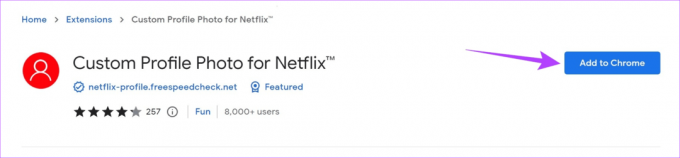
Passaggio 3: Fare clic su Aggiungi estensione.
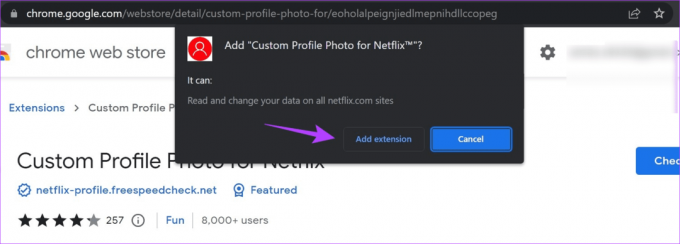
Passaggio 4: Ora apri Netflix su Chrome.
Apri Netflix
Passaggio 5: Vai alla barra dei menu e fai clic sull'icona delle estensioni.
Mancia: Puoi anche aggiungi l'estensione alla barra dei menu di Chrome.
Passaggio 6: Dall'elenco, seleziona l'estensione "Foto del profilo personalizzata per Netflix".
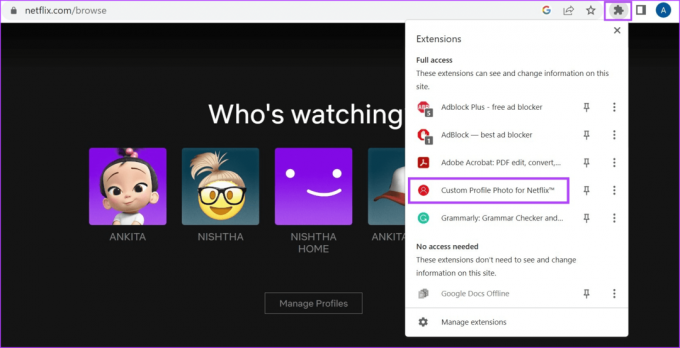
Passaggio 7: Seleziona il profilo per il quale desideri impostare il profilo personalizzato dalle opzioni. Quindi, fai clic su Seleziona immagine. Assicurati che l'immagine selezionata sia inferiore a 5 MB.
Mancia: Puoi anche impostare una GIF come immagine del tuo profilo. Tuttavia, i risultati potrebbero non essere quelli previsti.

Passaggio 8: Qui, fai clic sull'immagine pertinente e fai clic su Apri.

Passaggio 9: Ora, fai clic su Fatto.
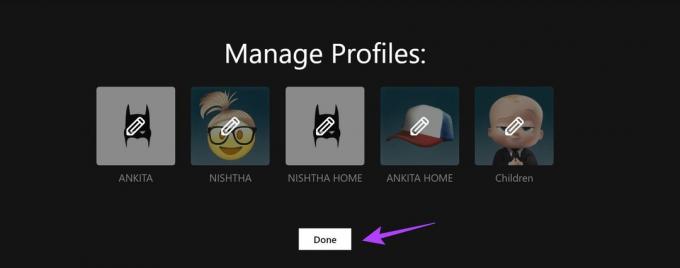
La tua immagine del profilo personalizzata per Netflix è stata ora impostata.
2. Cambia la tua immagine del profilo Netflix su tutti i dispositivi
Sia che utilizzi Netflix sul tuo cellulare o Fire TV Stick, puoi facilmente ottenere un'immagine del profilo Netflix personalizzata utilizzando le opzioni del menu. Tuttavia, tieni presente che puoi modificare la tua immagine del profilo solo dalle opzioni disponibili nel menu di Netflix.
Quindi, segui i passaggi seguenti per modificare l'immagine del tuo profilo Netflix utilizzando l'app mobile Netflix, un browser web, l'app Netflix Windows e l'app Netflix Fire TV Stick.
IO. Utilizzo dell'app Netflix su Android o iOS
Passo 1: Apri l'app mobile Netflix e, nell'angolo in alto a destra, tocca l'icona della matita per modificare il profilo.
Passo 2: Ora vai al profilo pertinente e tocca nuovamente l'icona della matita.

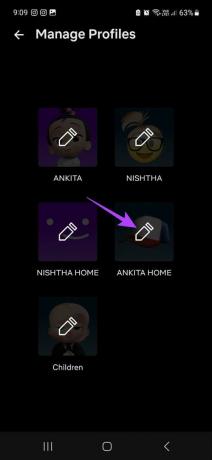
Passaggio 3: Ancora una volta, tocca l'icona della matita.
Passaggio 4: Da questa pagina, tocca l'avatar dell'immagine del profilo pertinente.

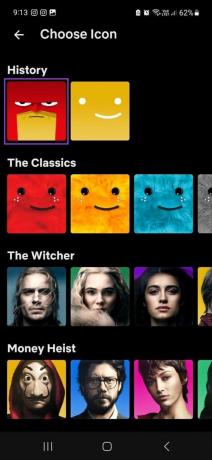
Passaggio 5: Qui puoi anche toccare il nome del profilo e modificarlo come desideri.

Una volta usciti dalla pagina, le modifiche verranno automaticamente salvate.
II. Usa un browser web
Passo 1: Apri Netflix su qualsiasi browser web.
Apri Netflix
Passo 2: Qui, fai clic su Gestisci profili.

Passaggio 3: Ora vai al profilo per il quale desideri impostare l'icona del profilo e fai clic sull'icona della matita.
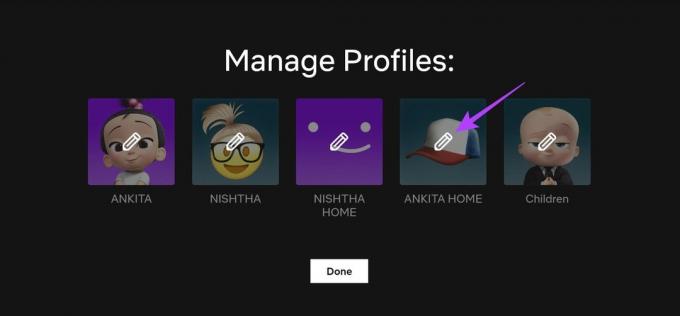
Passaggio 4: Fai clic sull'icona della matita all'interno dell'immagine del profilo.
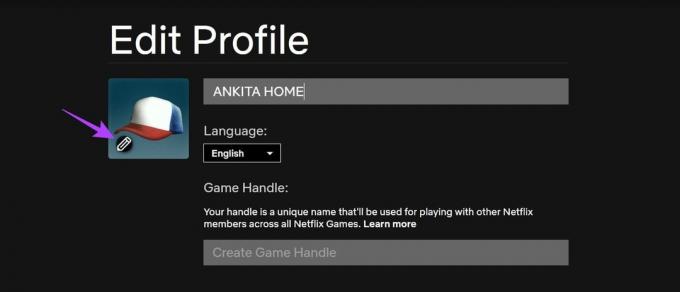
Passaggio 5: Scorri la pagina e clicca sul relativo avatar.
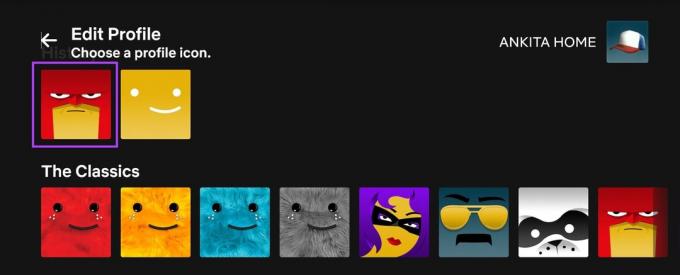
Passaggio 6: Fare clic su "Facciamolo" per confermare.
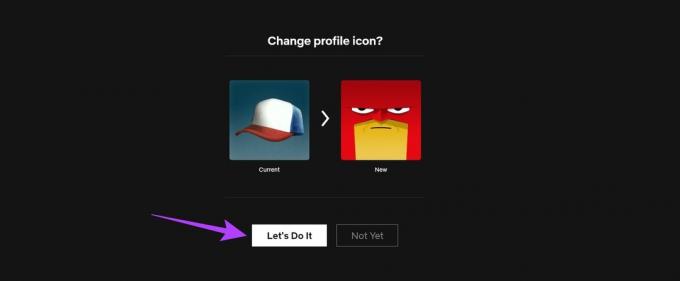
Passaggio 7: Qui, fai clic sul nome del tuo profilo e modificalo se necessario.
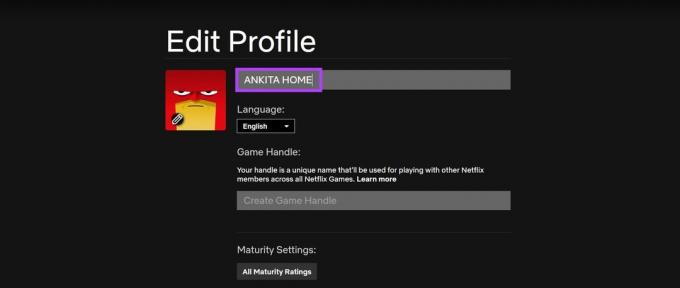
Passaggio 8: Una volta apportate tutte le modifiche rilevanti, scorrere verso il basso e fare clic su Salva.
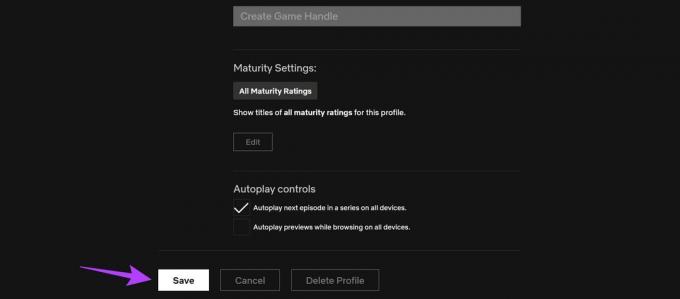
Questo ti aiuterà a impostare l'avatar e il nome del profilo personalizzato per il tuo profilo Netflix.
III. Utilizzando l'app di Windows
Nota: Le opzioni per modificare l'immagine del profilo Netflix potrebbero essere limitate nell'app Netflix per Windows.
Passo 1: Apri l'app Netflix per Windows e fai clic sull'icona dell'hamburger nell'angolo in alto a sinistra.

Passo 2: Qui, fai clic sul tuo profilo.

Passaggio 3: Clicca su Gestisci in alto a destra.
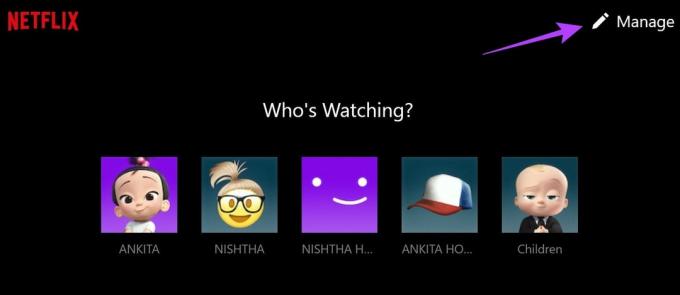
Passaggio 4: Vai al profilo pertinente e fai clic sull'icona della matita.
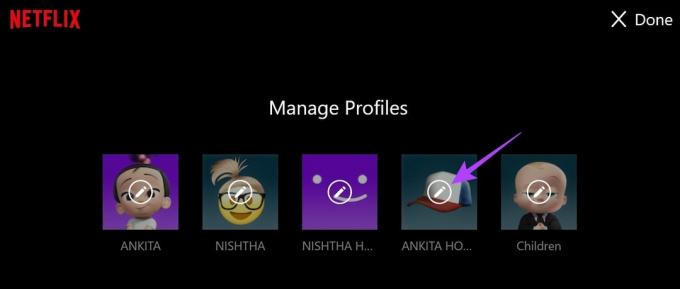
Passaggio 5: Ancora una volta, fai clic sull'icona della matita nell'immagine del profilo.
Passaggio 6: Dall'elenco delle opzioni, fai clic sull'avatar pertinente.
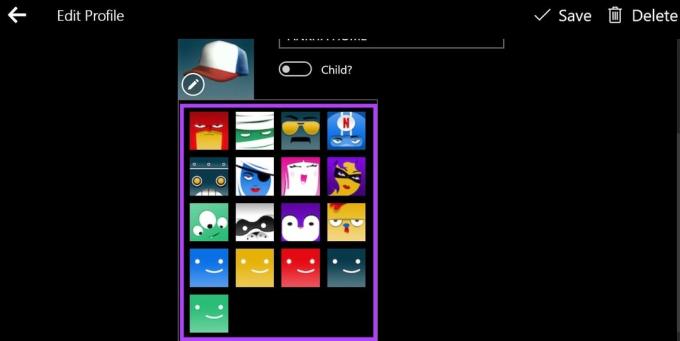
Passaggio 7: Puoi anche fare clic sul nome del tuo profilo e modificarlo di conseguenza.
Passaggio 8: Quindi, fai clic su Salva in alto a destra.
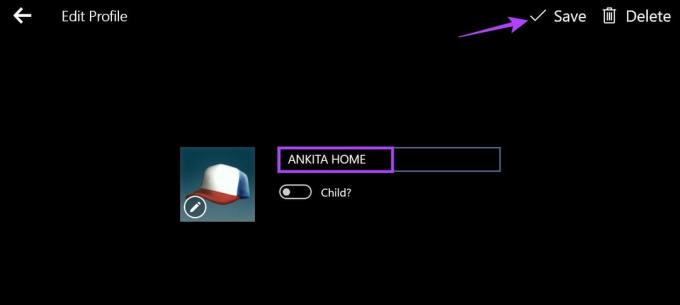
Questo cambierà la tua immagine del profilo Netflix secondo le tue preferenze. Sebbene non esista un'app Netflix per Mac, puoi consultare la nostra guida per vedere una soluzione alternativa che ti consente di farlo scarica e installa Netflix su MacBook.
IV. Su Fire TV Stick
Passo 1: Sulla tua Fire TV Stick, seleziona Netflix per aprire l'app.
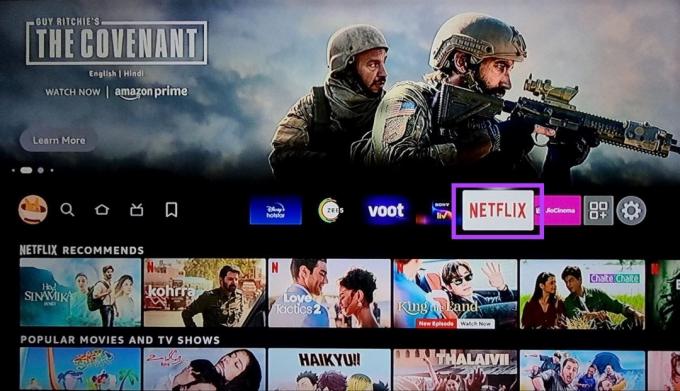
Passo 2: Ora vai al profilo pertinente e fai clic sull'icona della matita accanto ad esso.

Passaggio 3: Qui, seleziona Icona.
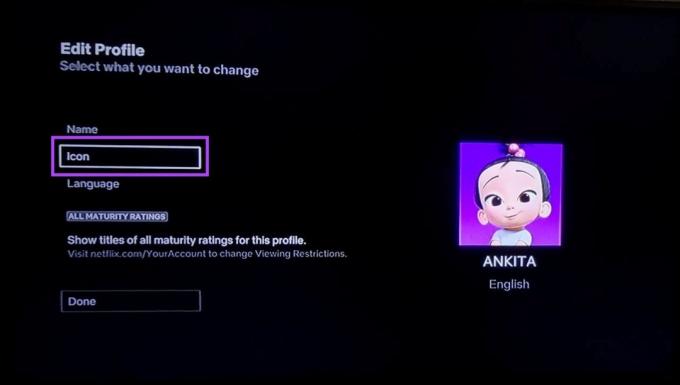
Passaggio 4: Dall'elenco delle icone disponibili, seleziona quella che desideri utilizzare per il tuo profilo Netflix.
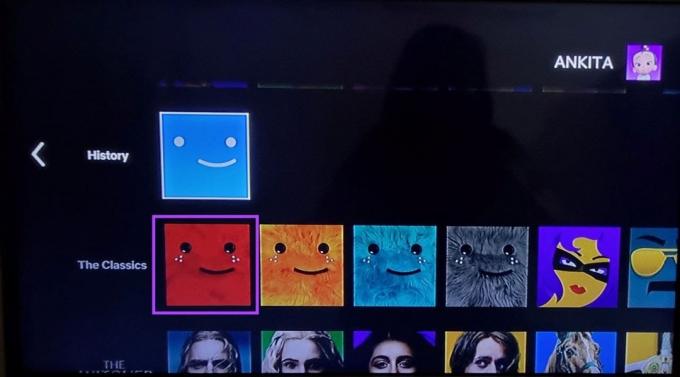
Passaggio 5: Qui, seleziona "Facciamolo".

Passaggio 6: Puoi anche scorrere verso l'alto e selezionare Nome se desideri modificare il nome del tuo profilo Netflix.

Passaggio 7: Qui, utilizzare la tastiera per apportare le modifiche pertinenti. Quindi, seleziona Fatto.

Passaggio 8: Per salvare le modifiche, seleziona Fatto.
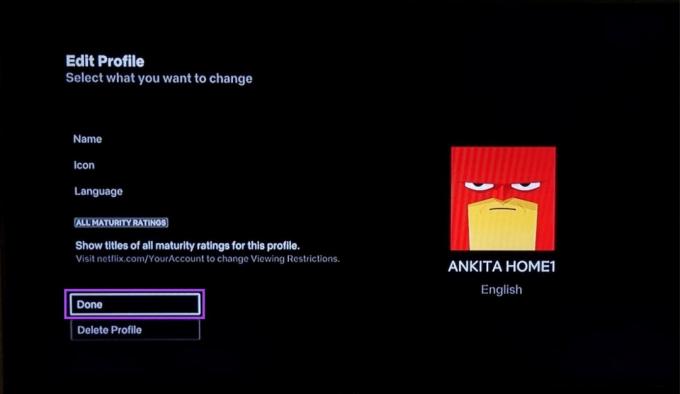
Questo ti aiuterà a impostare un'immagine del profilo personalizzata per il tuo profilo Netflix.
Leggi anche:Come utilizzare Fire TV Stick in caso di smarrimento del telecomando
Domande frequenti sulla personalizzazione dell'immagine del profilo Netflix
Anche se questo di solito non accade, Netflix potrebbe cambiare la tua immagine del profilo se l'avatar attualmente impostato non è più disponibile nella libreria di Netflix.
Sì, non ci sono restrizioni sull'impostazione dello stesso avatar per tutti i tuoi profili Netflix. Tuttavia, ti consigliamo di impostare avatar diversi per distinguerli facilmente.
Cambia la tua immagine del profilo Netflix
Ci auguriamo che questo articolo ti abbia aiutato a comprendere meglio il processo di impostazione di un'immagine del profilo personalizzata su Netflix. Inoltre, se desideri passare a un nuovo account Netflix, consulta la nostra spiegazione su trasferire il tuo profilo Netflix su un nuovo account.
Ultimo aggiornamento il 26 luglio 2023
L'articolo di cui sopra può contenere link di affiliazione che aiutano a supportare Guiding Tech. Tuttavia, ciò non pregiudica la nostra integrità editoriale. Il contenuto rimane imparziale e autentico.

Scritto da
Scrittrice nel cuore, Ankita ama scrivere di ecosistemi Android e Windows su Guiding Tech. Nel suo tempo libero, può essere trovata mentre esplora blog e video relativi alla tecnologia. Altrimenti, puoi vederla incatenata al suo laptop, rispettare le scadenze, scrivere sceneggiature e guardare programmi (qualsiasi lingua!) in generale.



